Cómo jugar discos Blu-ray en su computadora
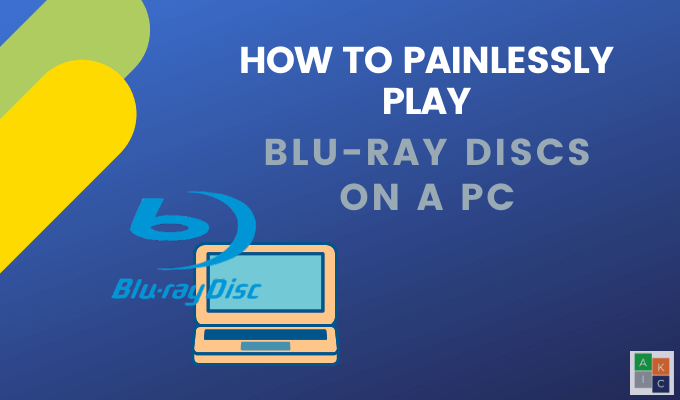
- 2392
- 597
- Sra. Lorena Sedillo
Recuerda los días en que pones un disco en tu PC y viste una película? Eso ya no es tan fácil. Los dispositivos más nuevos ya no vienen con dispositivos ópticos predeterminados, Windows Discontinued Media Center, y la gente ya no usa discos.
A medida que más personas usan sus PC para el entretenimiento en el hogar, es comprensible que quiera jugar un Blu-ray en él. Entonces, ¿cómo puedes jugar discos Blu-ray en tu computadora?? Este artículo le mostrará varias formas de reproducir un Blu-ray en Windows 10.
Tabla de contenido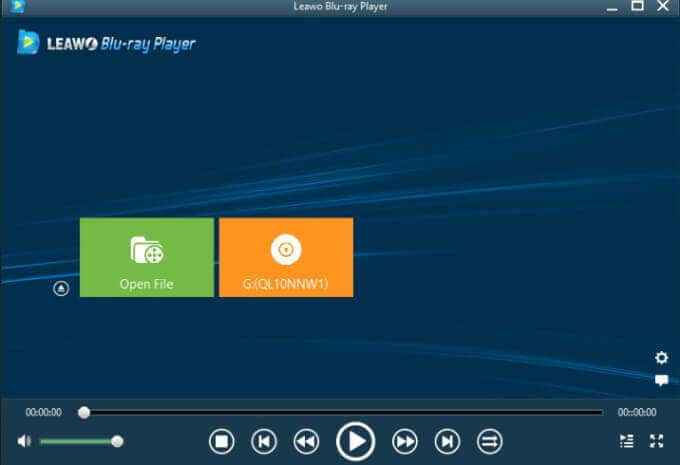
Leawo admite pistas de audio, subtítulos y varias tecnologías avanzadas de decodificación de audio, como AAC, Dolby y DTS 5.1. Otras características incluyen:
- La capacidad de crear y usar listas de reproducción.
- Controles de medios regulares.
- Administrador de energía incorporado.
- Fondo programado personalizado y piel del programa.
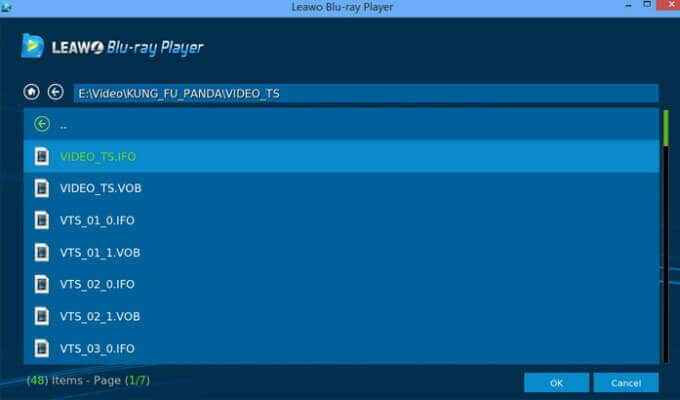
Además de reproducir un disco Blu-ray en su computadora, Leawo también puede reproducir la mayoría de los otros tipos de archivos multimedia, como:
- Mpeg
- Mudanza
- WMV
- Avi
- Mp4
- FLV
VLC
VLC es un reproductor multimedia popular y de código abierto que puede reproducir casi cualquier tipo de archivo. Sin embargo, no es compatible con discos Blu-ray.
VLC no está disponible en Microsoft Store. Está disponible de forma gratuita del sitio web del desarrollador. Aunque no es compatible de forma nativa, hay una solución como se describe a continuación.
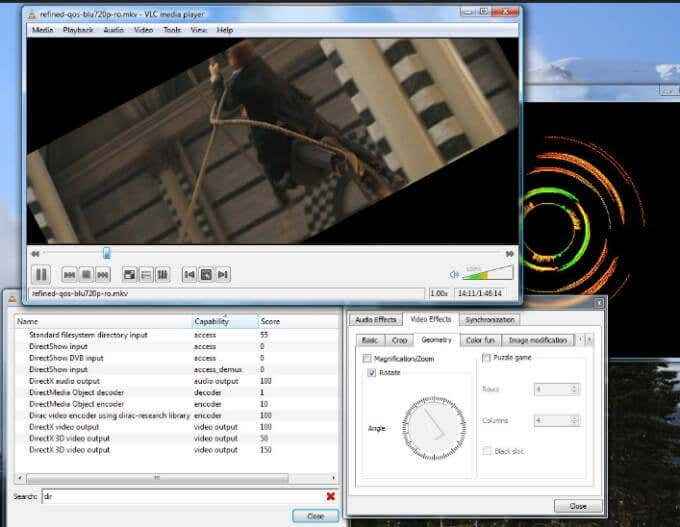
Deberá descargar dos archivos adicionales y luego colocarlos en carpetas específicas. Comience descargando e instalando VLC.
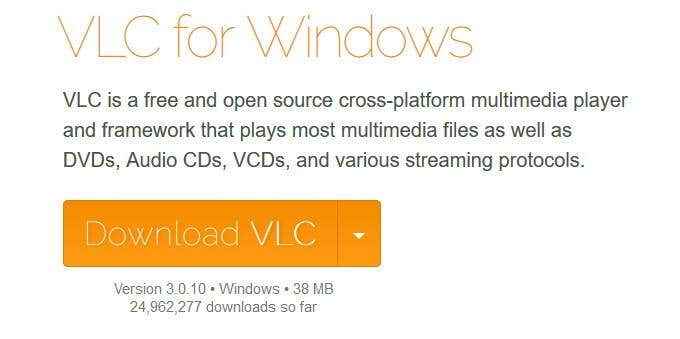
A continuación, abra Explorador de archivos > C Drive > Archivos de programa.
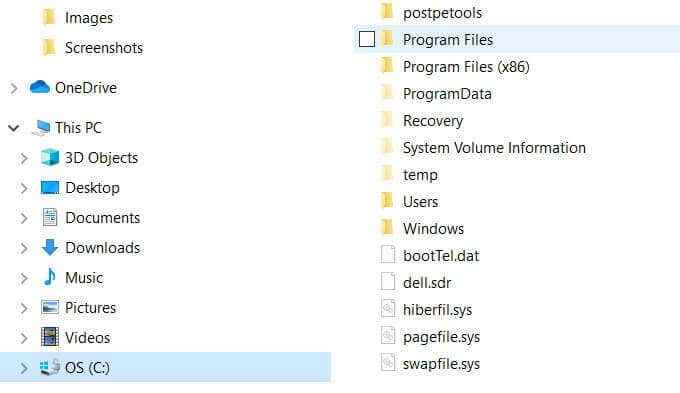
Crear una nueva carpeta y llamarla AACS.

Para obtener los archivos adicionales que necesita, vaya a https: // vlc-bin.whoknowsmy.nombre/ y descargar el archivo de base de datos de teclas llamado Keydb.CFG a la carpeta que acabas de crear.
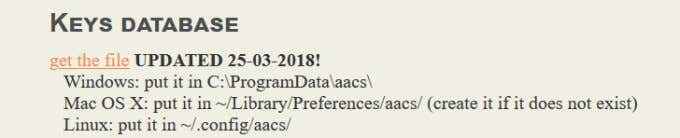
Desde el mismo sitio web, descargue el archivo de biblioteca dinámica llamado Libaacs.dll a la carpeta AACS también.
Si no puede descargar los archivos directamente a su carpeta AACS, descargarlos a otra ubicación, como su escritorio, y luego arrástrelos a la carpeta.
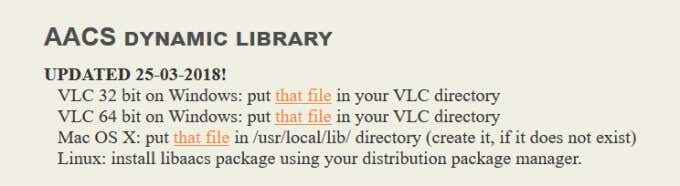
Ahora, inicie VLC y haga clic Disco abierto.
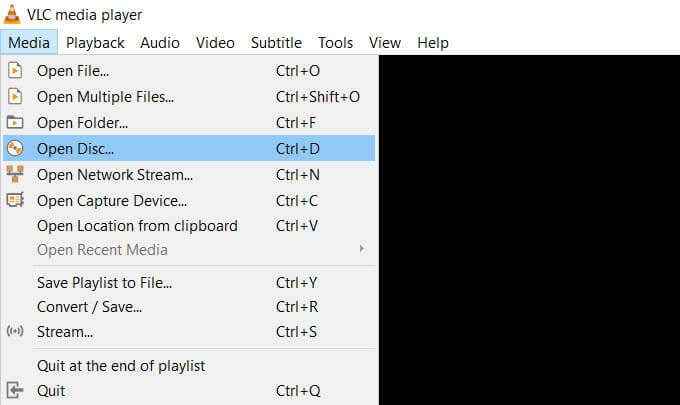
Elegir Blu-ray desde las opciones de selección de disco y marque la casilla junto a Sin menús de disco.
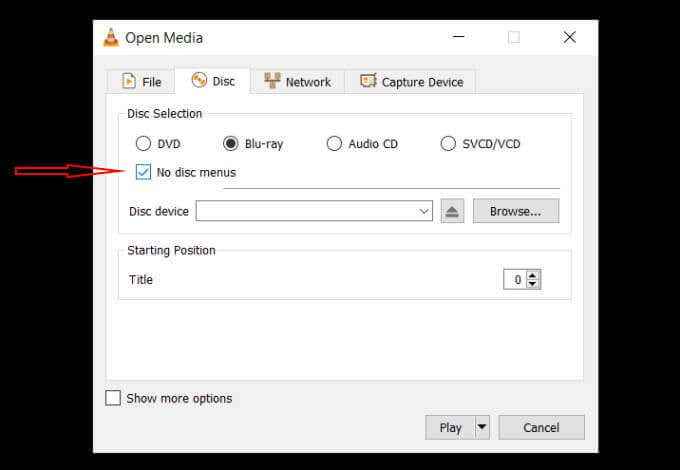
Explore y seleccione su Blu-ray en el Dispositivo de disco campo y hacer clic Jugar. VLC ahora está configurado en su PC y está listo para que juegues películas de Blu-ray.
Daplayer
Otro reproductor de Blu-ray que admite más de 320 códecs de video es Daplayer. Le permite crear controles personalizados, admite subtítulos de audio y video múltiples, y ofrece una experiencia de escucha y visualización de alta calidad.
Blu-Ray Pro
Una forma directa y fácil de reproducir discos Blu-ray en su PC es descargar Blu-Ray Pro de Microsoft Store.
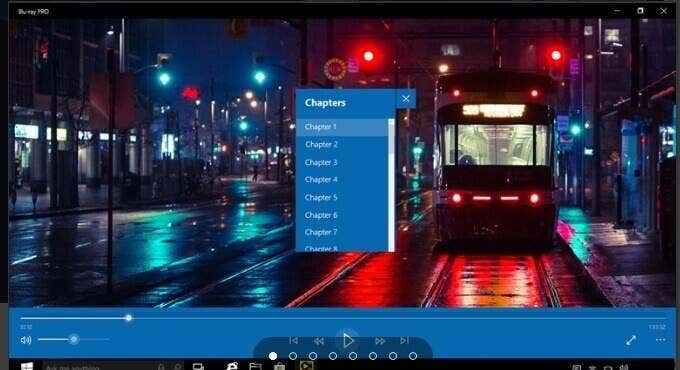
Es una aplicación gratuita que jugará tanto DVD como Blu-Rays. Puedes crear listas de reproducción, encender los subtítulos e incluso cambiar el color de la aplicación. Otras características incluyen:
- Acceso rápido al menú.
- Capacidad para seleccionar pistas.
- Subtítulos internos durante la reproducción.
- Navegar por los capítulos mientras mira.
Mira tus películas favoritas de Blu-ray sin límite en la reproducción. La aplicación gratuita incluye una marca de agua.
Reproducir Blu-ray en PC rompiendo y codificando archivos
Otra forma de reproducir discos Blu-ray en su computadora es por un proceso que implica convertir archivos en un disco en formatos que pueden jugar en cualquier reproductor multimedia.
Al rasgar y codificar un disco Blu-ray, está copiando la información del disco a su computadora. El siguiente paso implica convertirlo en un archivo multimedia que cualquier reproductor multimedia sea capaz de reproducir.
El proceso de codificación no daña el disco original, por lo que aún puede usarlo normalmente. Tenga en cuenta que en algunas jurisdicciones, Hacer copias personales de los discos Blu-ray es ilegal.
Estas copias solo están destinadas a uso personal, no de distribución o pantalla. Use el programa llamado Makemkv para rasgar y codificar discos Blu-ray. Makemkv es fácil de usar y puede convertir fácilmente todos sus discos físicos en archivos digitales.
Antes de continuar, tenga en cuenta que la conversión de archivos puede llevar mucho tiempo si su computadora es lenta. Además, sepa que los archivos MKV ocupan mucho espacio de disco duro.
Comience por ir al sitio web oficial de Makemkv y descargar e instalar el programa.
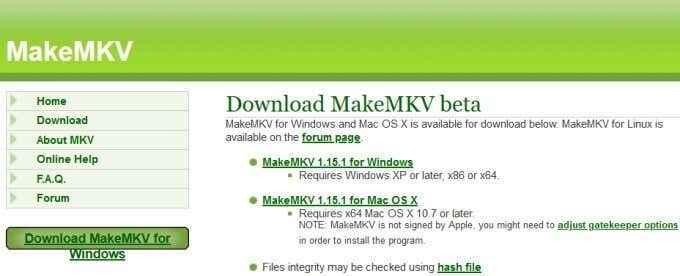
Una vez que se complete la instalación, abra el programa y haga clic en Archivo > Disco abierto.
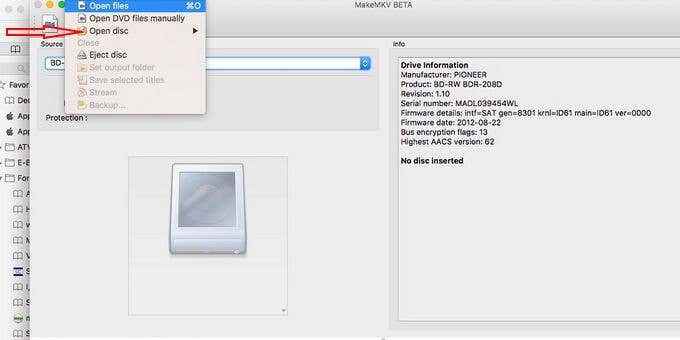
Elija su disco Blu-ray y luego haga clic en Sí. Navegue a la sección Makemkv, haga clic en el icono verde y luego haga clic en Sí.
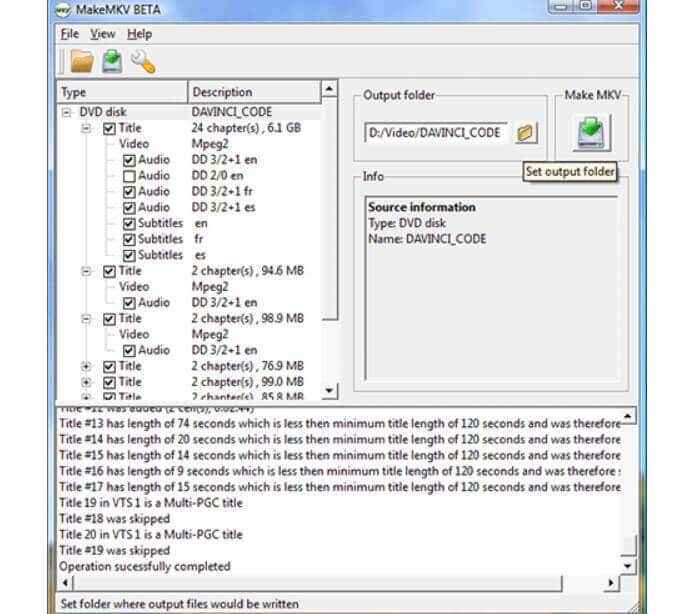
Ahora, solo espere a que termine el proceso de conversión.
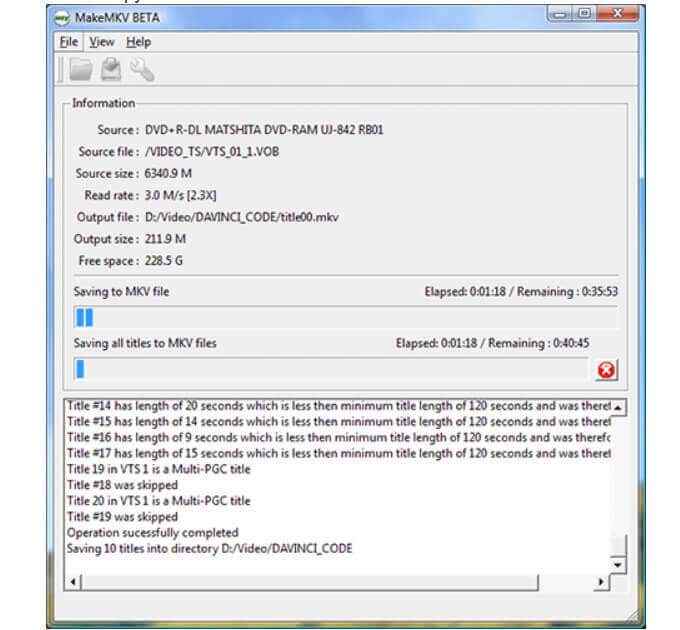
Una vez que se convierte el archivo, reproduce el archivo MKV en cualquier reproductor multimedia. Tenga en cuenta que el proceso de conversión puede llevar mucho tiempo. Tenga cuidado porque es posible cometer errores.
Afortunadamente, hay varias formas en que puedes jugar discos Blu-ray en tu PC en Windows 10. Si te pierdes los medios dinámicos que vinieron con Media Center, usa una de las sugerencias anteriores como una alternativa para reproducir discos Blu-ray y disfrutar de tu entretenimiento.

